w8.1电脑字体模糊怎么办|w8.1电脑字体怎么变清晰
时间:2017-03-10 来源:互联网 浏览量:
w8.1电脑字体模糊怎么办?可能是由于重装系统的原因,安装了win8.1之后,发现英文字体显示正常,但中文却异常模糊,非常影响阅读,遇到win8.1字体模糊怎么办呢?其实我们可以启用clear type功能来改善文字清晰度,下面就一起来看看w8.1电脑字体怎么变清晰。
具体的解决方法:
1、首先按组合键win+x或者右键点击开始菜单打开控制面板,如图所示:
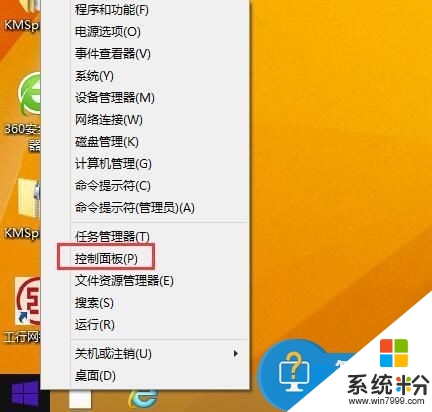
2、在控制面板窗口中,将外观和个性化选项打开,如图所示:
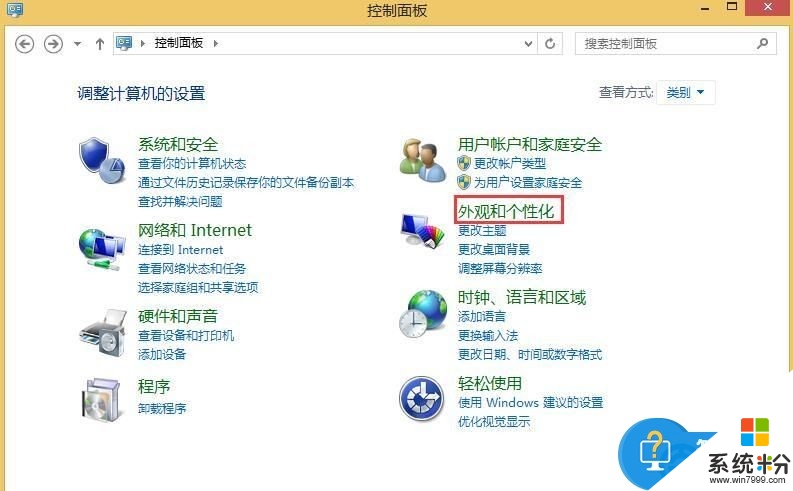
3、选择调整clear type文本,如图所示:
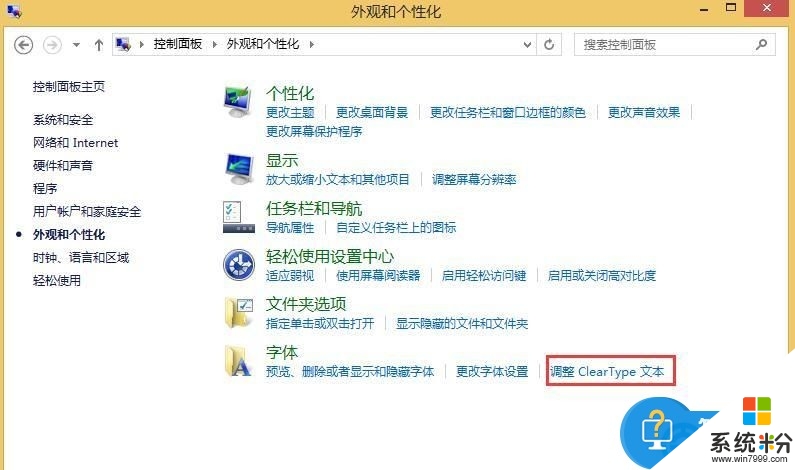
4、接着勾选启用clear type,并点击下一步,如图所示:
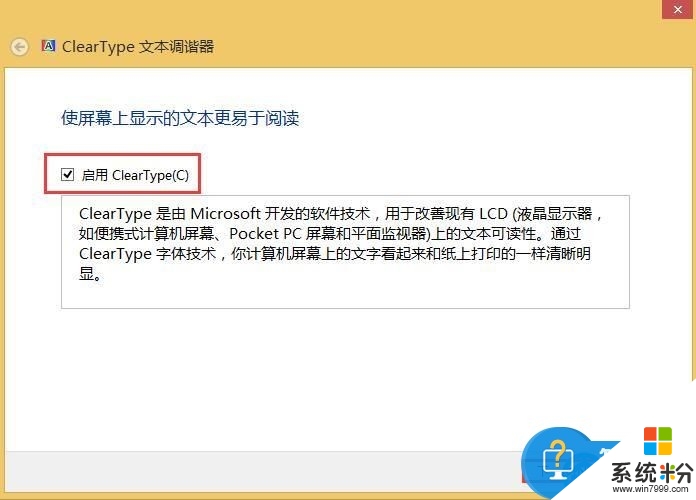
5、最后选择自己认为看起来最清晰的字体,一步一步选择即可,如图所示:
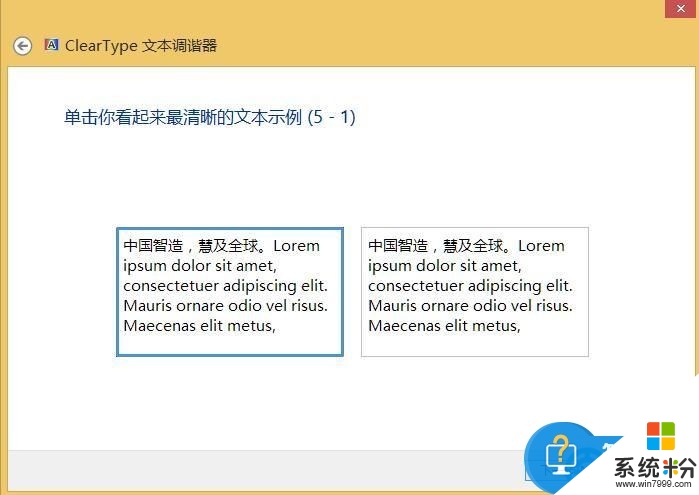
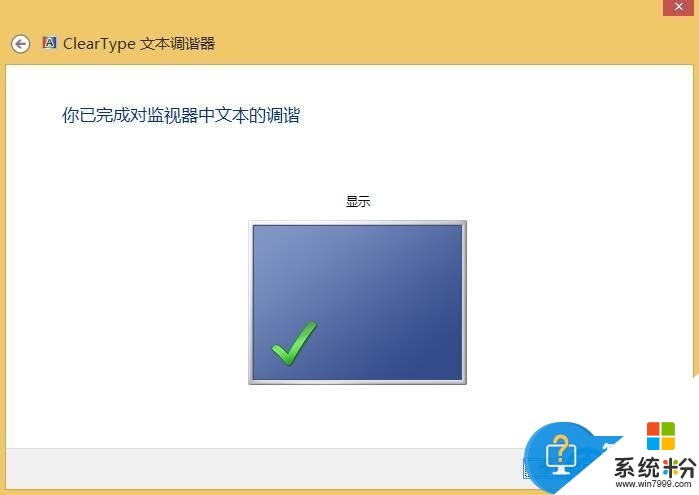
【w8.1电脑字体模糊怎么办】大家应该都清楚了吧,还想进一步了解的话,可以上系统粉。更多ghost操作系统下载咨询的话,欢迎上系统粉查看。
我要分享:
相关教程
- ·win8网页字体模糊怎么修复|win8网页字体设置清晰的方法
- ·电脑Win8.1系统桌面字体变模糊看不清楚解决方法有哪些 电脑Win8.1系统桌面字体变模糊看不清楚如何解决
- ·win8.1系统中文字体很模糊怎么办,win8.1系统字体模糊的解决方法
- ·win8.1高分屏的电脑出现字体模糊怎么解决 win8.1高分屏的电脑出现字体模糊如何解决
- ·ghost win8.1网页字体模糊怎么解决
- ·W8系统应用程序界面字体模糊怎么解决
- ·win8系统无法打开IE浏览器怎么办|win8系统IE浏览器无法正常打开的处理方法
- ·win8系统如何截取弹出式菜单
- ·win8.1系统处理开机时闪一下才能进入桌面的方法
- ·Win8.1天气无法加载怎么办?
Win8系统教程推荐
- 1 找回win8纯净版系统语言栏的操作方法有哪些 如何找回win8纯净版系统语言栏的操作
- 2 Win8.1正式版怎样自动导出iPhone照片和视频 Win8.1正式版自动导出iPhone照片和视频的方法有哪些
- 3 win8电脑家庭组提示无法正常退出怎么解决? win8电脑家庭组提示无法正常退出怎么处理?
- 4win8系统宽带怎样设置自动联网? win8系统宽带设置自动联网的方法有哪些?
- 5ghost Win8怎样设置开机自动联网 ghost Win8设置开机自动联网的方法有哪些
- 6ghost win8系统语言栏不见如何找回 ghost win8系统语言栏不见找回的方法有哪些
- 7win8重命名输入法不能正常切换的解决办法有哪些 win8重命名输入法不能正常切换该如何解决
- 8Win8分屏显示功能使用的方法有哪些 Win8分屏显示功能如何使用
- 9怎样让win8电脑兼容之前的软件? 让win8电脑兼容之前的软件的方法有哪些?
- 10怎样解决ghost win8频繁重启的烦恼 解决ghost win8频繁重启的烦恼的方法
Win8系统热门教程
- 1 win8旗舰版边框设置成透明色的快捷方法
- 2 联想笔记本Win8系统如何关闭/打开键盘背光? 联想笔记本Win8系统6关闭/打开键盘背光的方法
- 3 win8自动修复功能不能用怎么办|win8无法自动修复的解决方法
- 4w8.1不能运行lol怎么办|w8.1无法运行咯咯的解决方法
- 5怎么取消win8本地帐户密码 取消win8本地帐户密码的方法
- 6笔记本Win8系统检测电池的方法 笔记本Win8系统怎么检测电池?
- 7w8系统无法修改电脑分辨率怎么办
- 8有效的解决在win8.1系统出现0x80004005错误的问题
- 9win8.1电脑网络连接不上怎么办|win8.1修复网络无法连接的方法
- 10Win8垂直同步如何关闭? Win8垂直同步关闭的方法?
